< この記事をシェア >
※追記
2015年8月25日にLINEがアップデートされLINE電話が「LINE Out」に名称変更しました。
ついにLINEに電話機能「LINE電話」が追加されました。LINEを使っていない友だちの携帯電話や固定電話に安く電話をすることが出来るので、電話料金の節約になると思います。
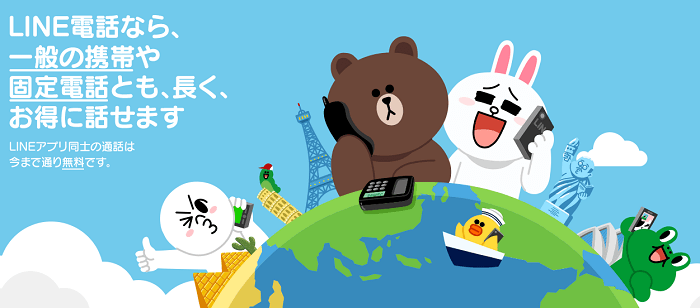
LINEの公式では以下のケースの際に「LINE電話」をおススメしています。こういったケースが多い人は「LINE電話」を頻繁に使う機会が増えるかもしれません。
・LINEを使っていない家族や友だち、知人に電話をすることがある。
・飲食店や美容院などのお店に予約や確認の電話をする。
・私物のスマホで仕事関連の電話をして、自腹で電話代を払っている。
・ヤマトや佐川急便など宅配便の再配達の連絡。
・ピザなどのデリバリーの電話をする。
・留学や仕事、旅行で海外にいる人にも電話する。
LINE電話なら上記の通話料金を通常のキャリア通話に比べ安くする事が出来ます。使い方によっては結構節約できると思いますので、次は料金体系がどうなっているか確認してみましょう。
通話料金について

LINE電話が安いと言っても無料では無いので通話料金は発生します。ドコモやau、ソフトバンクなどのキャリア同士の無料通話や家族無料通話がある人は、今まで通り通常の無料通話で電話した方がいいです。LINE電話で電話してしまうと通話料が発生し、損してしまうので注意してください。
| ドコモ/au/ソフトバンク | LINE電話 | ||
|---|---|---|---|
| コールクレジット | 30日プラン | ||
| 固定電話 | \42/分 | \3/分 | \2/分 固定 |
| 携帯電話 | \14/分 | \6.5/分 固定+携帯 | |
通話料の支払い方法は「コールクレジット」「30日プラン」「LINEコイン(Android限定)」の3つ有り、プランによって通話料も違います。定額プランがあったりと、ちょっと料金体系が複雑なので、この3つの料金プランについてそれぞれ簡単に説明したいと思います。
①コールクレジット / 使う分だけチャージ
| 連絡先 | 1分あたりの料金(コールクレジット) | \1,000で話せる時間 |
|---|---|---|
| 固定電話 | \3(3クレジット) | 333分 |
| 携帯電話 | \14(14クレジット) | 71分 |
| LINEアプリ | 無料 | 無制限 |
コンビニなどで電子マネーを使うとき、支払う前に事前にチャージしますよね。それと同じです。事前に通話したい分だけチャージしてそれ以上は使えないので、安心して利用できます。
アメリカなどではこういった支払方法が結構流行ってるみたいなので、そのうち日本でも当たり前になってくるのでは無いでしょうか。
チャージしたコールクレジットは有効期限があるので注意してください。有効期限は「購入日から180日間」となります。使った分だけ払いたい人や、通話をする頻度が月によって違うという人はコチラのプランの方がいいかもしれません。
②30日プラン / 毎月たくさん話すなら
| 通話可能時間 | 1分あたりの料金 | 料金 | |
|---|---|---|---|
| 固定電話への通話 | 60分 | \2 | \120 |
| 固定電話と携帯電話への通話 | 60分 | \6.5 | \390 |
購入してから30日間、決められた時間までお得に話せるプランです。決められた時間というのは現状「30日間で60分」通話可能です。
「固定電話」にしか通話できないプランと「固定電話と携帯電話」どちらにも通話できるプランがあります。それぞれ料金が違うので注意してください。
固定電話限定プラン
⇒120円
固定電話+携帯電話プラン
⇒390円
同じ60分でもプランや通話方法で以下の様な料金の差が発生します。
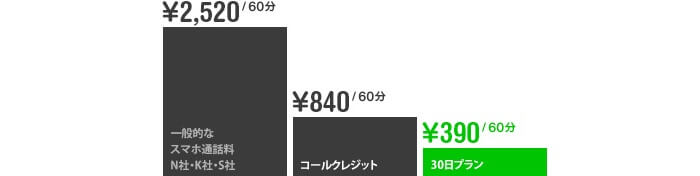
ドコモなどのキャリアで60分通話すると
⇒2,520円
※固定電話相手でも同じ「2,520円」
コールクレジットプラン
⇒840円
※固定電話に通話なら「180円」
30日プラン
⇒390円
※固定電話限定のプランなら「120円」
キャリア通話やコールクレジットプランよりも断然お得に60分通話できます。毎月60分以上通話する人はコチラのプランの方が良さそうですね!
注意事項として
「30日以内に同じ種類の30日プランを複数購入することはできません。」
と表記があったので、60分以上通話したらコールクレジットプランでチャージして使うしかなさそうですね。
たとえば、固定電話限定の30日プランを毎月買っても
120円×12ヵ月(1年間)
⇒1440円
固定電話に掛ける時は絶対にLINE電話を使って掛けるというルールを自分で決めておけば年間で最大1440円しか掛かりません。プランが切れたら使うときに申し込めばいいので、実際は年間1440円も掛からないと思います。固定電話に電話する機会はあまりないと思いますので、固定電話に年間720分電話出来れば十分じゃないでしょうか
飲食店の予約や企業等の固定電話に問い合わせする時はもしかしたら、LINE電話結構便利かもしれませんね。
③LINEコイン

この支払方法はAndroid限定になってしまうのですが、どうやら「LINEコイン」でも支払出来るみたいです。今のLINEコインとコールクレジットの変換レートは「1LINEコイン = 2コールクレジット = 2円相当」です。その為、9コールクレジット分通話した場合、5コイン(10クレジット)必要なのでちょっと損するケースも出てきます。損をしたくない人は、LINEコインをコールクレジットには使わない方がいいかもしれませんね。
電話番号の表示のされ方
| 事業者 | 電話機の種類 | 着信時の表示 | 着信履歴からの折り返し | LINEでの通知 |
|---|---|---|---|---|
| softbank | softbank | そのまま | そのまま | ○ |
| au | ||||
| NTT docomo | – | |||
| au | softbank | そのまま | そのまま | ○ |
| au | そのまま | そのまま | ||
| NTT docomo | – | |||
| NTT docomo | softbank | 非通知/通知不可能 | × | ○ |
| au | ||||
| NTT docomo | – |
通話料金を見てたら、LINE電話なかなかいいじゃんと思った人も多いはず!なんか落とし穴無いのかなぁと思ってたらやっぱりありました。
LINE電話で電話を掛けたとき、相手の電話帳に自分の番号が登録されていれば、電話帳に登録された氏名が表示されると思ったのですが、ちょっと違いました。
ちょっと試してみたのですが以下の結果になりました。
ドコモのスマホ(Android)⇒ドコモのスマホ(GALAXY S4)にLINE電話
着信表示:非通知
※LINEをアップデートしてLINE電話が使用許可をしているとトークにも通話履歴が残りました。
ドコモのスマホ(Android)⇒ドコモのスマホ(Xperia Z1)にLINE電話
着信表示:非通知
※LINEをアップデートしてLINE電話が使用許可をしているとトークにも通話履歴が残りました。
ドコモのスマホ(Android)⇒auのスマホ(Xperia Z1)にLINE電話
着信表示:登録されている氏名が表示
※LINEをアップデートしてLINE電話が使用許可をしているとトークにも通話履歴が残りました。
ドコモのスマホ(Android)⇒ソフトバンクのiPhone5sにLINE電話
着信表示:登録されている氏名が表示
※iPhone版がまだアップデートされていないのでアップデートしたらトーク履歴に残ると思います。
どうやらドコモ宛にLINE電話しても非通知で表示されるみたいです。ただ、LINE友達でお互いに電話番号を登録している場合は、トークルームに履歴が表示されます。
他にも端末によっては国際番号形式で表示されたり、そのまま折り返し発信が出来なかったりするので詳細についてはコチラを確認してください。
国際電話もLINE電話なら安い!
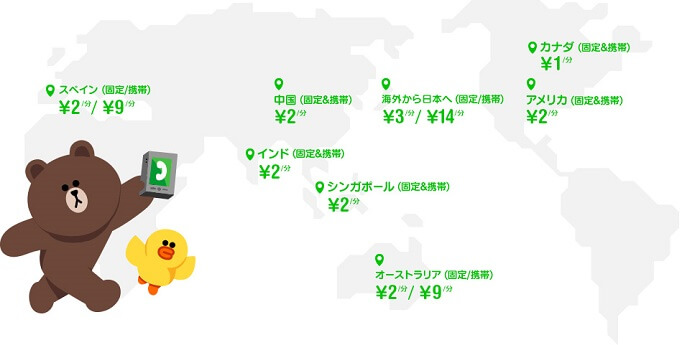
LINE電話は日本国内だけでは無く、国際電話も可能です。料金も安いので海外に連絡する事が多い人にとっても、LINE電話はお財布にやさしいです。
上記画像に表示されている料金は「コールクレジット」で通話した場合の通話料です。海外向けの30日プランも国内通話同様コールクレジットよりさらにお得に電話できます。
アメリカに電話する通話料金
コールクレジットプラン
⇒2円/分
30日プラン(60分間)
⇒70円
※1分あたりの料金は1.17円です
超激安です
国内通話より安いです!
アメリカ以外にも世界各国に電話出来るので料金の詳細はコチラを確認してください。
LINE電話は使い方によってはとても使えるのではないでしょうか。それでは、実際に使ってみたのでLINE電話を使うまでの方法をご紹介したいと思います。
LINE電話の使い方
LINEアップデート
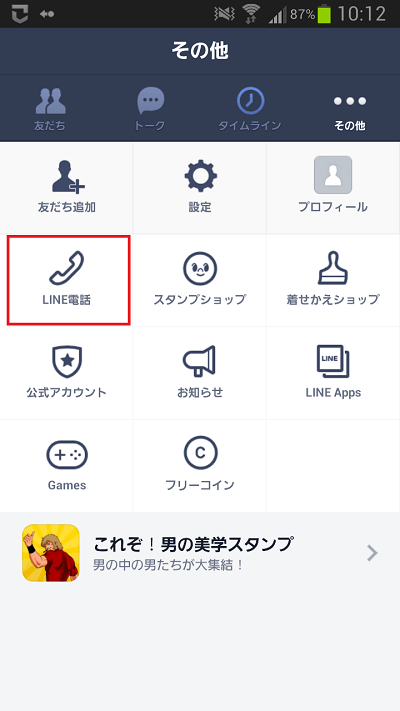
LINEを最新版にアップデートして下さい。アップデートすると設定の項目に「LINE電話」というメニューが追加されます。LINE電話を選択してください。
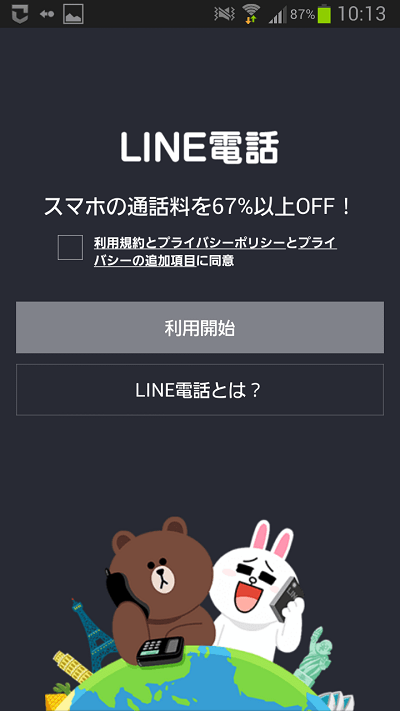
LINE電話を選択したら一番初めに、利用規約の同意を求められるので同意をする場合はチェックを入れて「利用開始」ボタンを選択してください。利用開始ボタンの下に「LINE電話とは?」とあるので利用開始前にLINE電話についての説明を確認する事も出来ます。
テスト通話
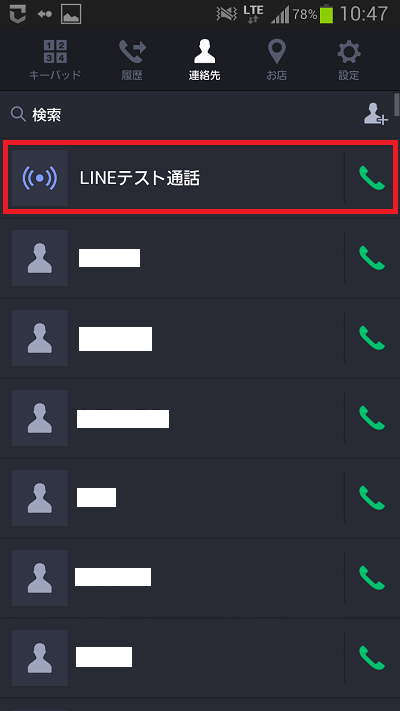
利用開始したら初めにLINE電話がどれぐらいの通話品質で電話できるのかテスト通話機能で確かめてみましょう。画面上部のメニューの「連絡先」を選択してください。次に連絡先の一番上に「LINEテスト通話」という項目があるので選択してください。
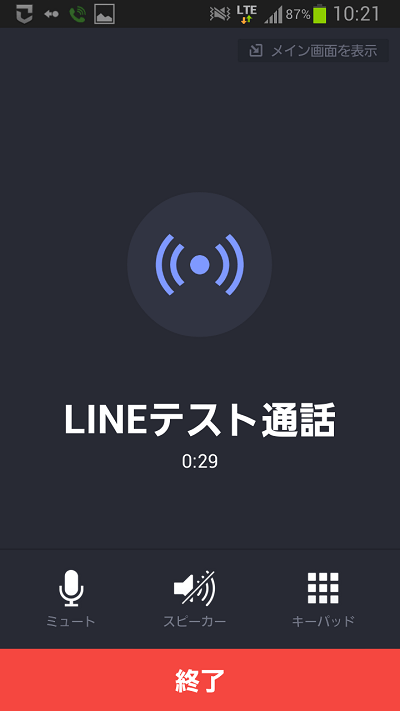
テスト通話が始まるので音声ガイダンスに従ってテスト通話してみて下さい。テスト通話と言っても自分の声を録音し、再生されるだけです。自分の声がしっかりと届いているかぐらいのチェックしか出来ないので、ちょっと微妙ですね。テスト結果に満足したら実際にLINE電話を使ってみましょう。
コールクレジット購入 / 30日プラン購入
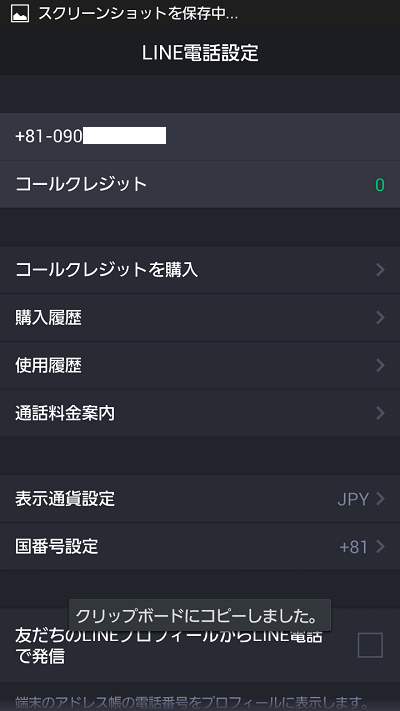
それではLINE電話を使う為に「コールクレジット」または「30日プラン」を購入しましょう。画面上部のメニューの「設定」を選択してください。「コールクレジットを購入」という項目があるので選択してください。

「100コールクレジット」を購入する場合は「購入する」ボタンを選択します。決済画面が表示されるので指示に従って購入してください。
※100コールクレジット以上買いたい方は、「30日プランを購入」するを選択してください。ブラウザが起動します。
「30日プラン」の場合は下の「30日プランを購入」のボタンを選択します。
※ブラウザが起動します。
LINEコインをLINE電話に使うことも出来るのでLINEコインを使いたい方は、下の「LINEコインをLINE電話に使用」にチェック入れて下さい。
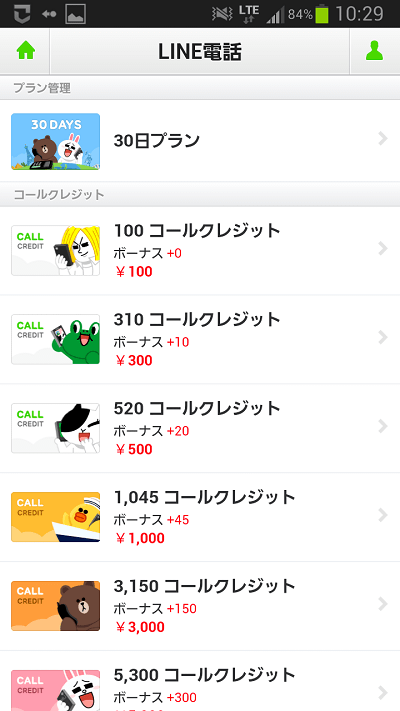
「30日プランを購入」を選択したらブラウザが起動し、最大で5300コールクレジットを購入する事が出来ます。購入したいコールクレジットを選択して購入してください。
※100コールクレジット以上買うとボーナスクレジットが付くのでお得です。
30日プランを購入する場合は一番上の「30日プラン」を選択してください。
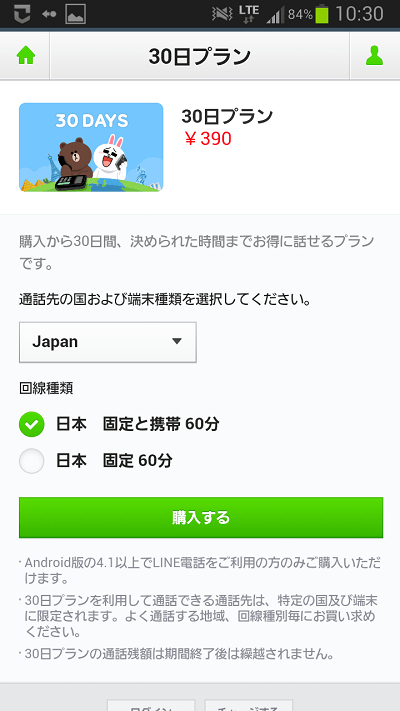
30日プランの場合は通話先の「国・地域」を選択する必要があるので選択してください。また、固定電話と携帯電話両方に電話したい方は上の「固定と携帯 60分」を選択して下さい。固定電話だけに電話する場合は「固定 60分」を選択してください。選択したら購入するを押してください。
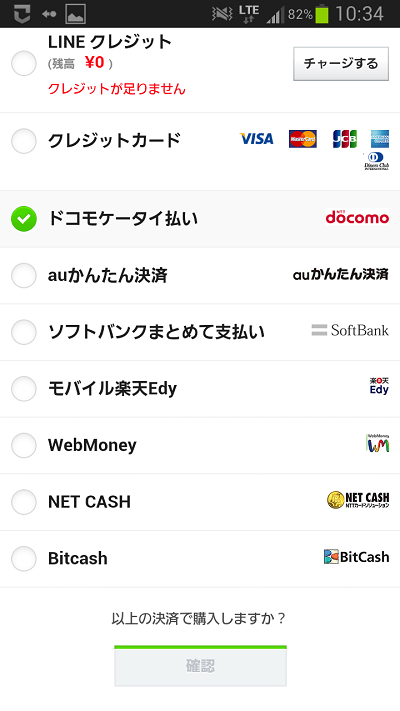
決済方法は複数あるので自分の購入したい購入方法で購入してください。
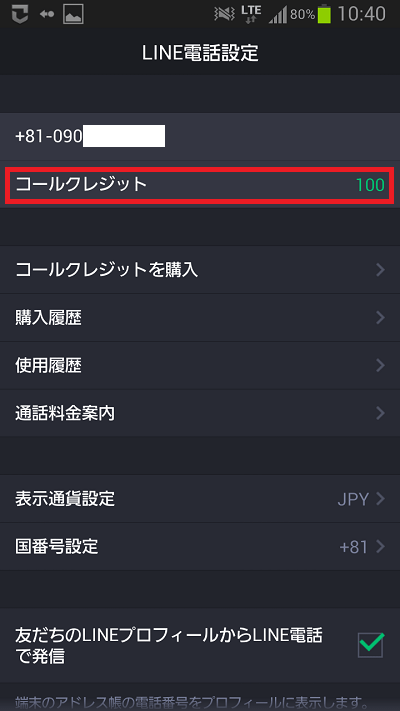
購入が完了したら設定のコールクレジットの項目に購入したクレジットが追加されているので確認してください。
LINE電話で通話
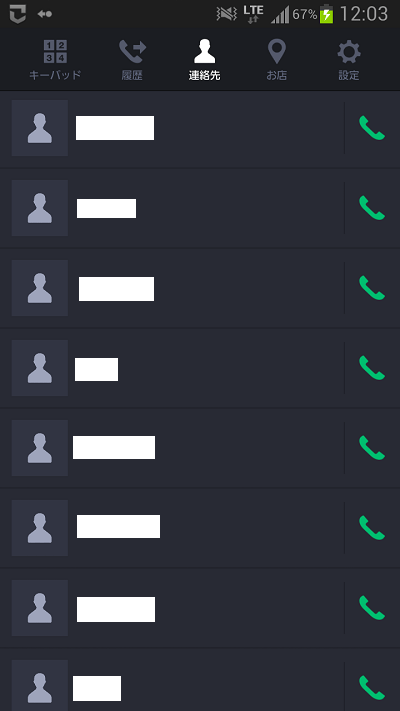
コールクレジットのチャージが完了したら実際にLINE電話を掛けてみましょう。画面上部の「連絡先」を選択し、電話したい相手を選択してください。番号を入力して掛けたい場合は、「キーパッド」を選択してください。
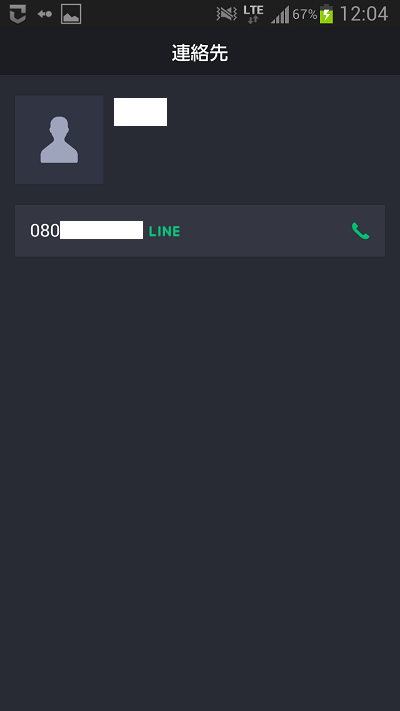
選択したら連絡先情報が表示されます。電話番号の横に緑色で「LINE」と表示されていれば、LINEで友だちになっている人です。LINE電話をしたい場合は、電話番号を選択してください。
※電話番号を選択するとすぐに電話が掛かるので注意してください。
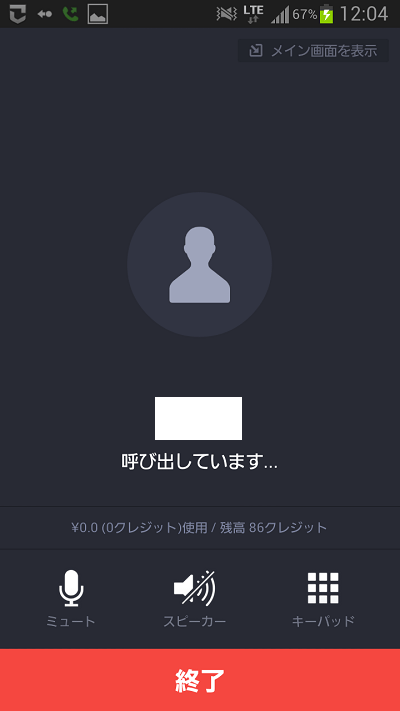
「呼び出しています」と表示されるので相手がでるまで待ちましょう。ココではクレジットの残高やどれぐらいクレジットを使用したかわかるので電話を掛けている時に気になったら確認してください。スピーカーやミュート機能あります。
実際に使ってみた感想
LINE電話を使ってみて音声は電波次第なところはありますが、通常の電話のように電話する事が出来ました。LINE電話は固定電話や海外に電話する時に、料金的なことを考えると非常にお得だと思います。固定電話や海外に連絡する事が多い人にとっては一度使って試しても損はしないと思います。実際こういったサービスは開始するまでがめんどうでやらない人が多いと思いますので、LINEであればスムーズに開始できると思います。通話料金を安くしたい人で興味のある人は是非一度試してみて下さい
< この記事をシェア >
\\どうかフォローをお願いします…//
この『LINE Out』の使い方 – 旧:LINE電話。固定電話にもおトク価格で電話できるの最終更新日は2015年11月25日です。
記事の内容に変化やご指摘がありましたら問い合わせフォームまたはusedoorのTwitterまたはusedoorのFacebookページよりご連絡ください。





























